

用计算机久了,肯定遇到过这种情况:操作某程序时出错了,要请教别人;或别人问你问题,你想教对方如何操作。尽管我们希望操作指导一步步具体细致,但多数场合,因为无法面对面交流,每每不免感叹:描述、理解那叫一个费劲呀!
不必烦恼,现在你可以把它交给 Windows 7 的自带小工具"问题步骤记录器"处理!不用借助第三方软件,就可以直接将操作步骤录制下来,打包发给别人。
录制屏幕信息
在键盘上,按"Win+R",调出"运行"命令;输入psr.exe,按回车键,打开"问题步骤记录器"工具栏;
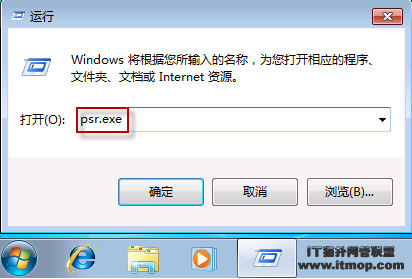

按下"开始记录"按钮,现在"问题步骤记录器"已处于录制状态;打开目标程序,在操作过程中,您每点击一次鼠标,记录器就会做一次截屏,并以图片的形式保存下来。


为录制的屏幕添加注释
为了突出某个操作,或对某个操作进行说明,可以使用"添加注释"功能。
单击"问题步骤记录器"界面中的"添加注释"按钮,此时鼠标会变成了一个"+"字,原来的操作界面则呈现出毛玻璃效果;拖动鼠标至目标地画出一个矩形,目标地将被高亮显示;同时会弹出一个"添加注释"对话框,您可以在此输入详细的描述信息。
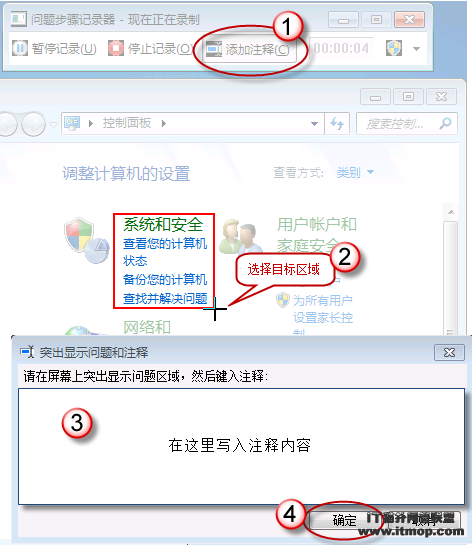
屏幕信息录制完成后,单击"停止记录"即可终止本次桌面录制。在保存对话框中,请选择合适的位置将文件保存好。
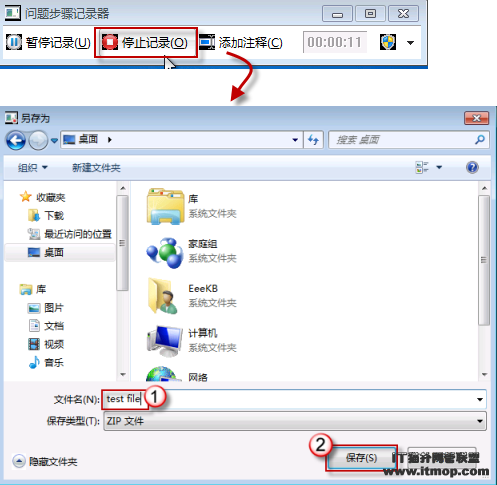
看看成品,一个.zip 压缩文件。

打开文件,我们可以看到一份 MHTML 文件报告,有图有说明很是详细;并且文件支持以幻灯片形式播放查看。
把它以附件的形式发给别人,直观而直接,是不是很方便?
关键词标签:Windows 7
相关阅读
热门文章
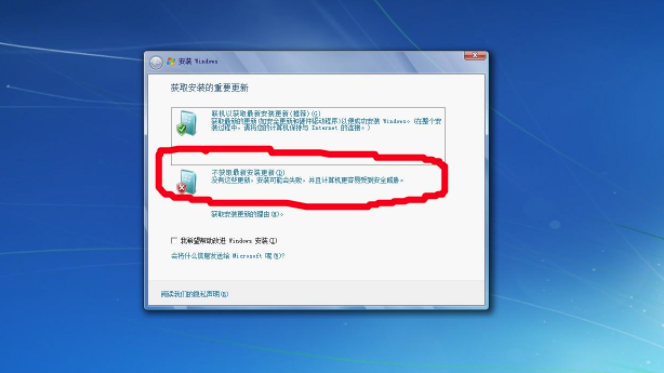 windows7虚拟光驱安装和使用方法
windows7虚拟光驱安装和使用方法 解决应用程序正常初始化(0xc0000135)失败
解决应用程序正常初始化(0xc0000135)失败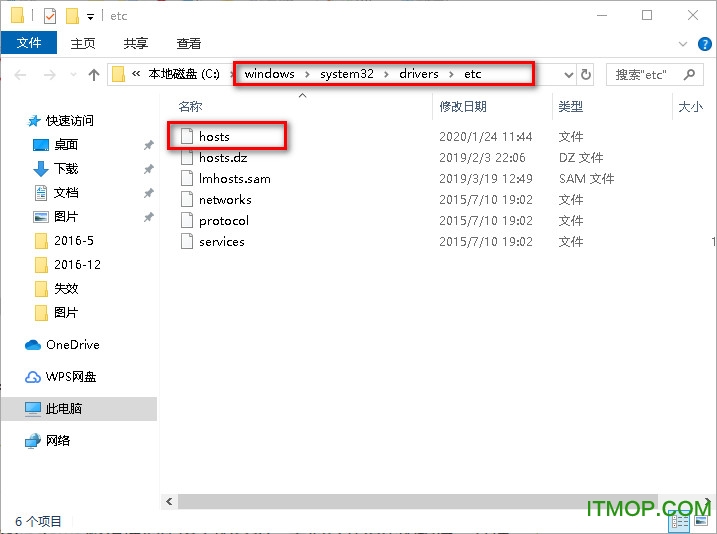 hosts文件位置以及如何修改hosts文件
hosts文件位置以及如何修改hosts文件![[声音故障]XP没有声音,丢失Windows Audi](https://img.itmop.com/upload/allimg/081119/2352320.jpg) [声音故障]XP没有声音,丢失Windows Audi
[声音故障]XP没有声音,丢失Windows Audi
人气排行 [声音故障]XP没有声音,丢失Windows Audio服务(AudioSrv)[警解决Windows 7黑屏的有效方法windows2003中关于软路由设置方法的具体介绍Windows不能在本地计算机启动OracleDBConsoleorcl一个空文件夹删不掉的解决办法Windows 7加XP的局域网搭建与文件共享用Windows命令行实现自动SSH代理Windows提示错误应用程序update.exe
查看所有0条评论>>